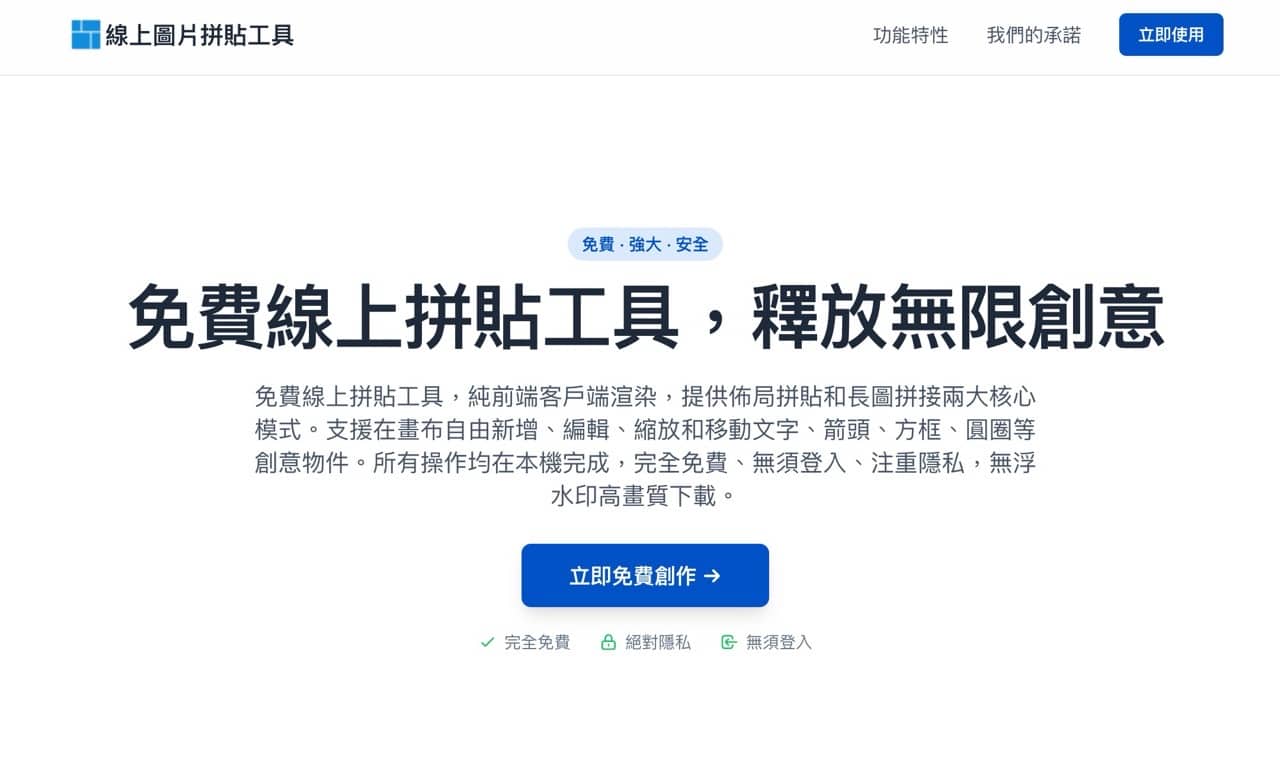
如果要將多張圖片組合成一張,透過拼貼是最簡單的方式,我介紹過不少拼貼工具,例如 Fotor 照片拼圖工具、PhotoJoiner 和 FotoJet 都很好用,有些人會在手機上使用應用程式製作拼貼圖,這類工具操作方法都很簡單,只要選擇需要的佈局、將相片拖曳進去後進行微調就能將多張圖片合併成一張大圖。
免費線上拼圖工具介紹
本文要推薦「免費線上拼圖工具」是一個完全免費、無需註冊登入而且注重隱私的拼貼服務,特色是所有的操作流程都在本機裝置完成,圖片不會被上傳至遠端伺服器,安全也更有保障。
簡單來說,這是一個純前端客戶端工具,提供用戶快速製作各式版面拼圖、長圖拼接,亦可加入文字、箭頭、方框、圓圈等物件,直接在網頁編輯器進行操作,例如樣式調整、進階設定(加入浮水印),最後下載為 JPG、PNG 圖片格式。
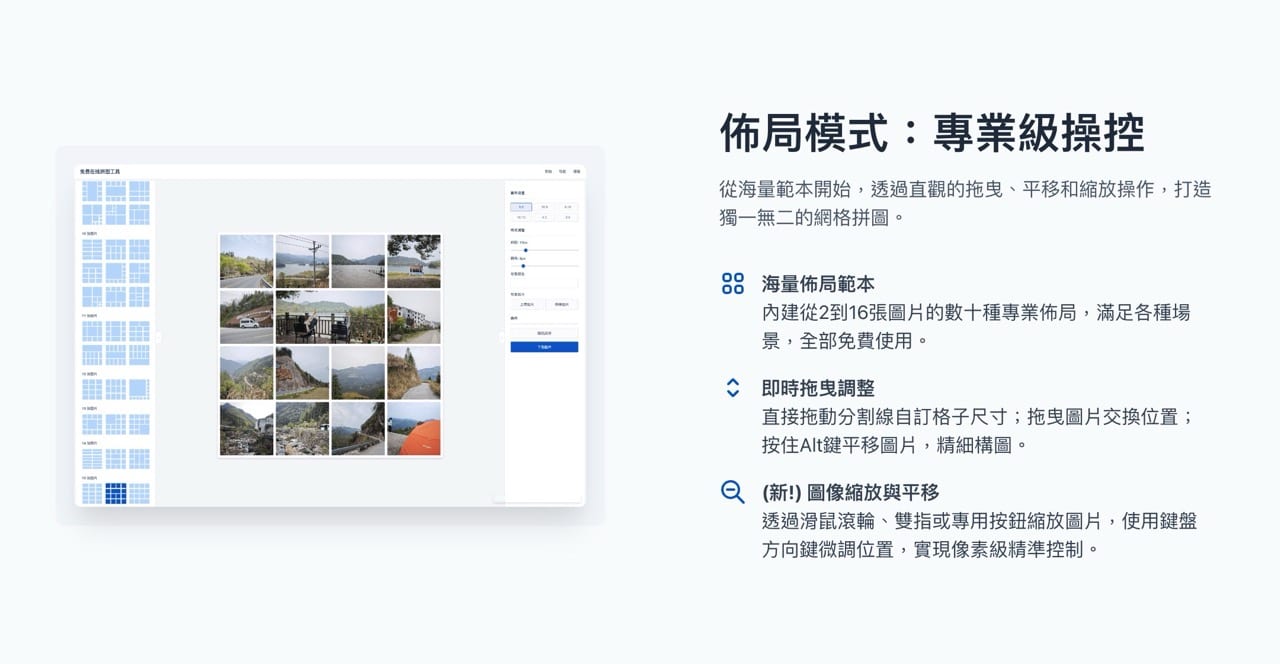
這種簡易、小型的服務不僅解決使用者要將多張圖片合併的需求,更棒的是不用龐大且功能複雜的專業繪圖軟體,在調整選項時可即時預覽變化,即使是一般使用者也能夠輕鬆上手喔!
網站資訊
網站名稱:免費線上拼圖工具
網站鏈結:https://img.ops-coffee.cn/tw/
使用教學
開啟線上圖片拼貼工具後點選「立即使用」進入編輯器。
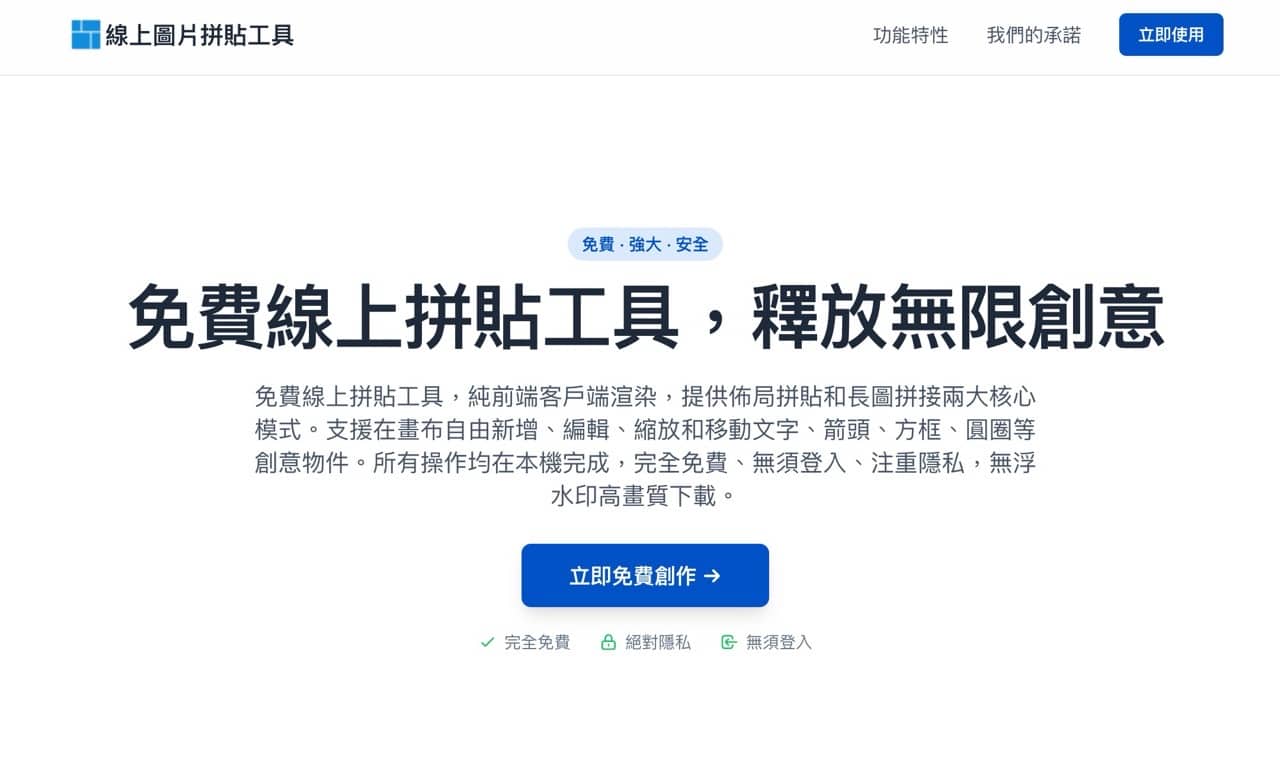
第一步先從左上角選擇主要功能,分為:版面拼圖、長圖拼貼兩種,我先介紹第一個版面拼圖。
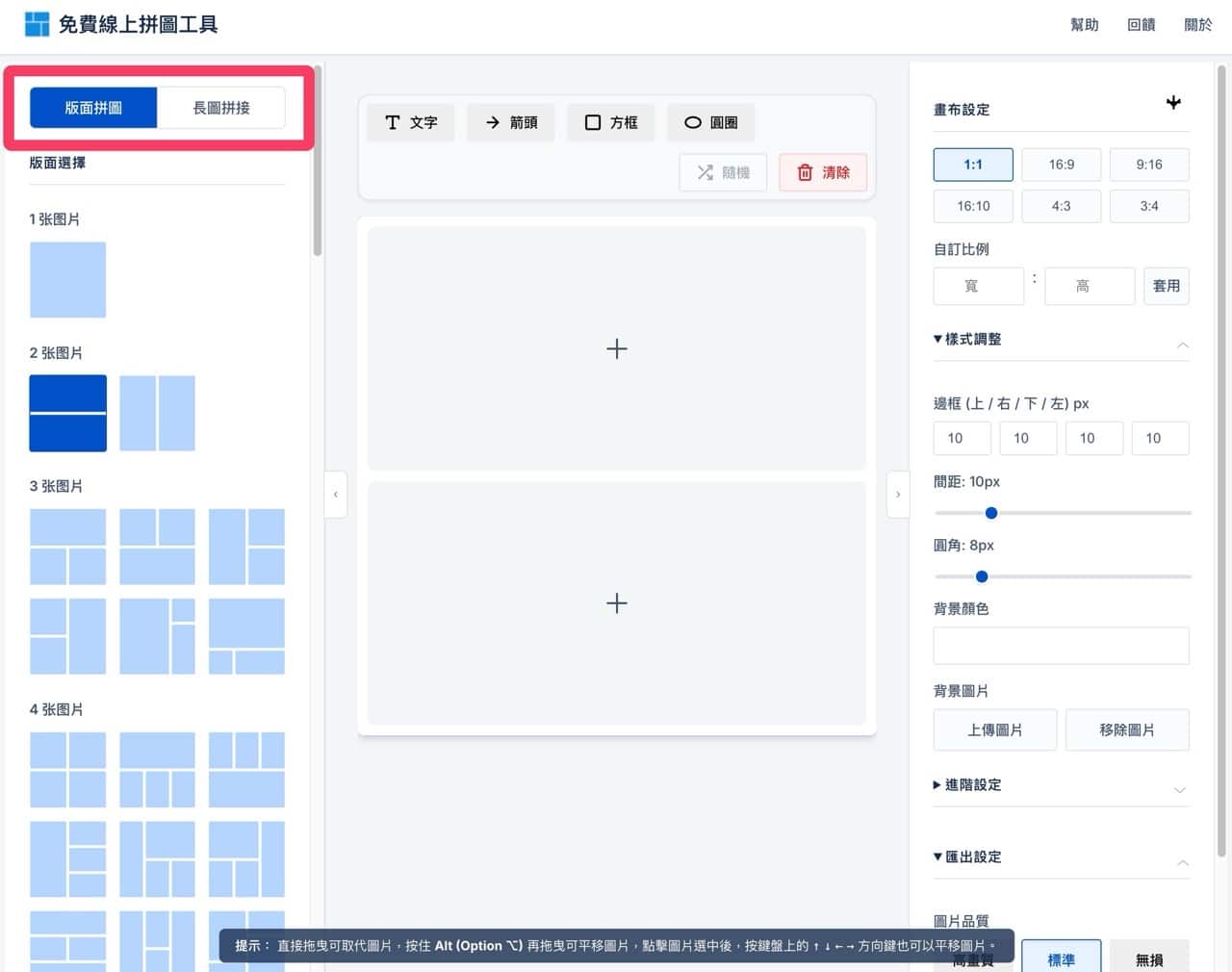
簡單來說版面拼圖就是將多張圖片拼接在一起,變成一張大圖,先從左側選擇版面,最少一張圖片、最多可加入 16 張圖片(不過圖片數量越多,每張圖片可顯示的範圍就越小),有些版面會有不同排列組合,例如有些圖片範圍較大、有些較小,可以組合成各種樣式。
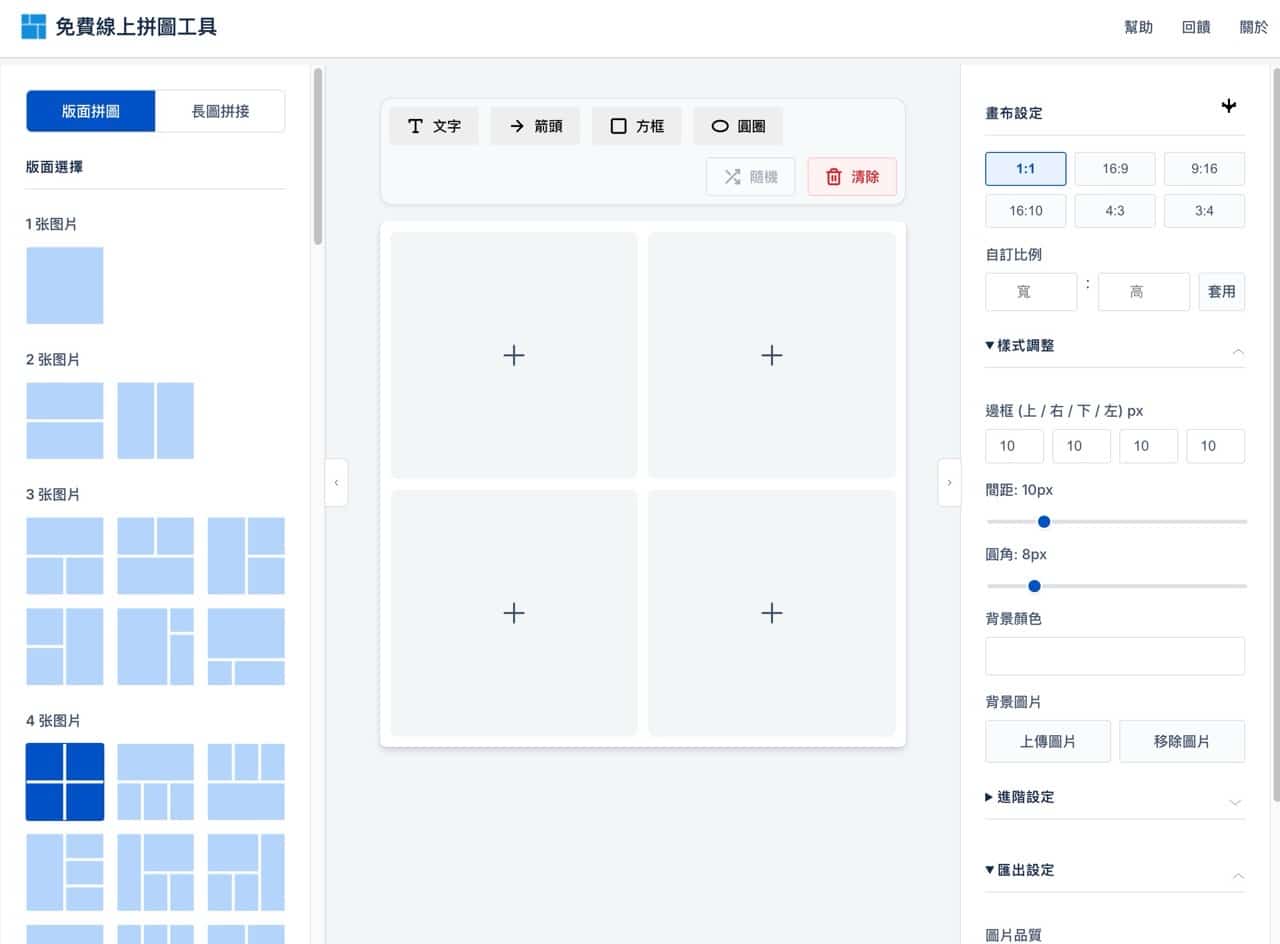
選擇版面後點選中間「+」就能加入要製作成拼接圖片的相片。
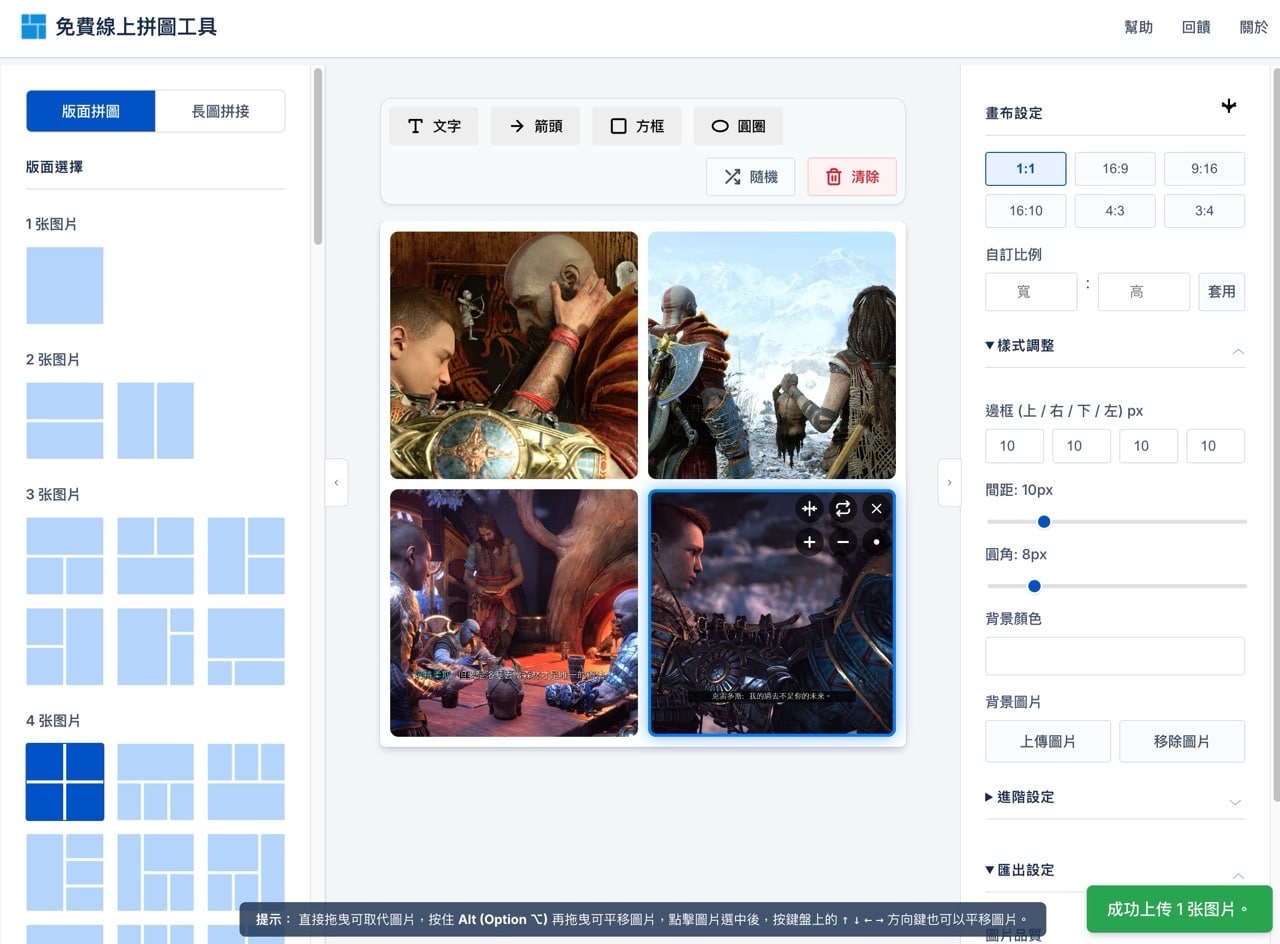
加入圖片後依然可以從左側調整不同的版面,相片不需重新加入,亦可使用上方「隨機」來調整相片的排列位置,將游標移動到照片,右上角還會顯示編輯功能,例如替換圖片、平移、放大縮小或是刪除。
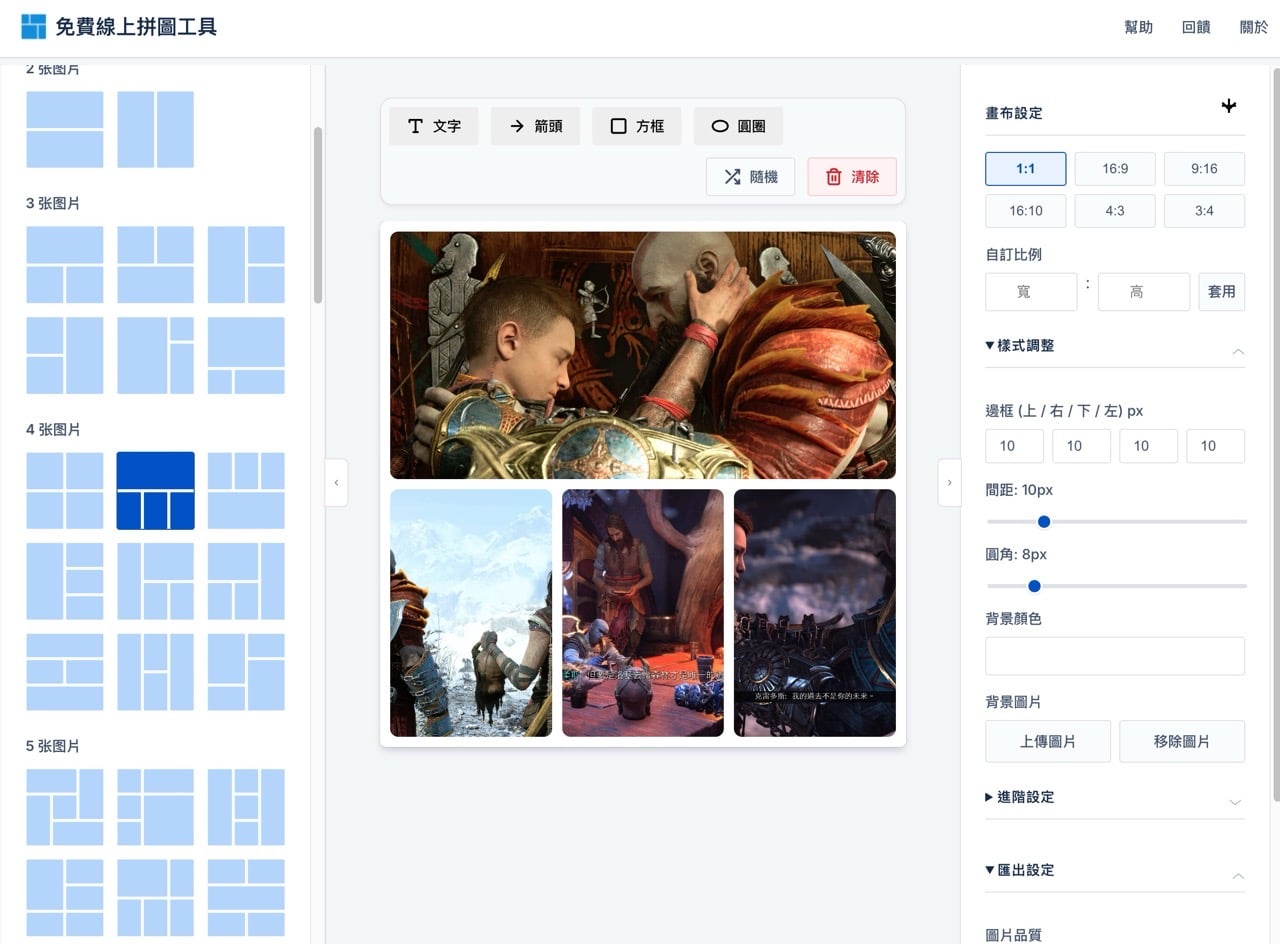
編輯器上方還有加入文字、箭頭、方框或圓圈的選項,點選後會自動加入,利用拖曳方式調整位置、編輯即可,有繁體中文介面,操作流程非常簡單,自行摸索一下很快就能上手。
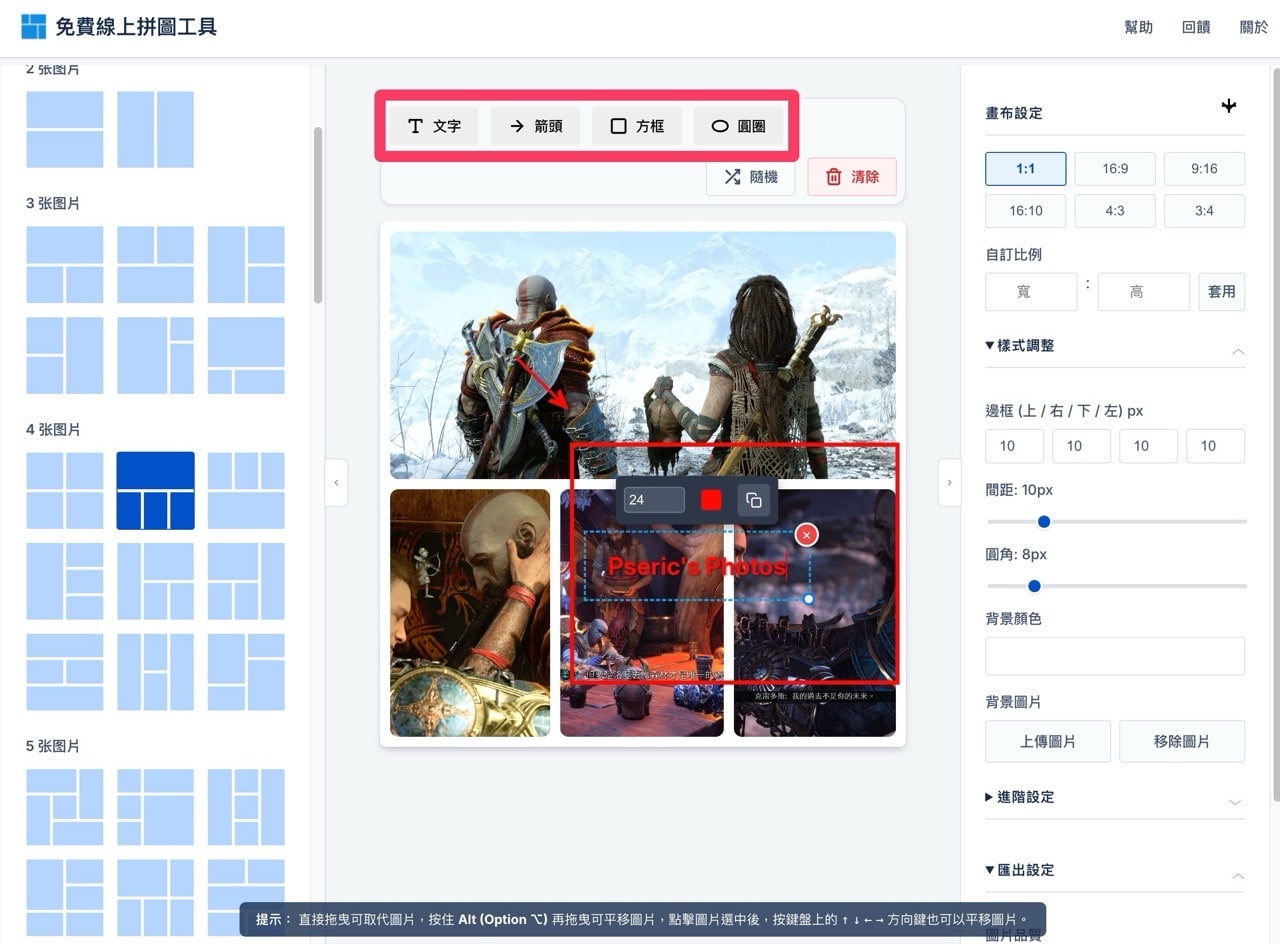
在線上拼圖工具右側還會有畫布設定、樣式調整、進階設定等選項,畫布設定有一些預設的長寬比例,例如 1:1、16:9、9:16、16:10、4:3 或 3:4,也可依需求自訂長寬比例,值得一提的是在「進階設定」還能加入圖片浮水印,勾選啟用浮水印、設定文字後就會在拼貼圖自動加入浮水印。
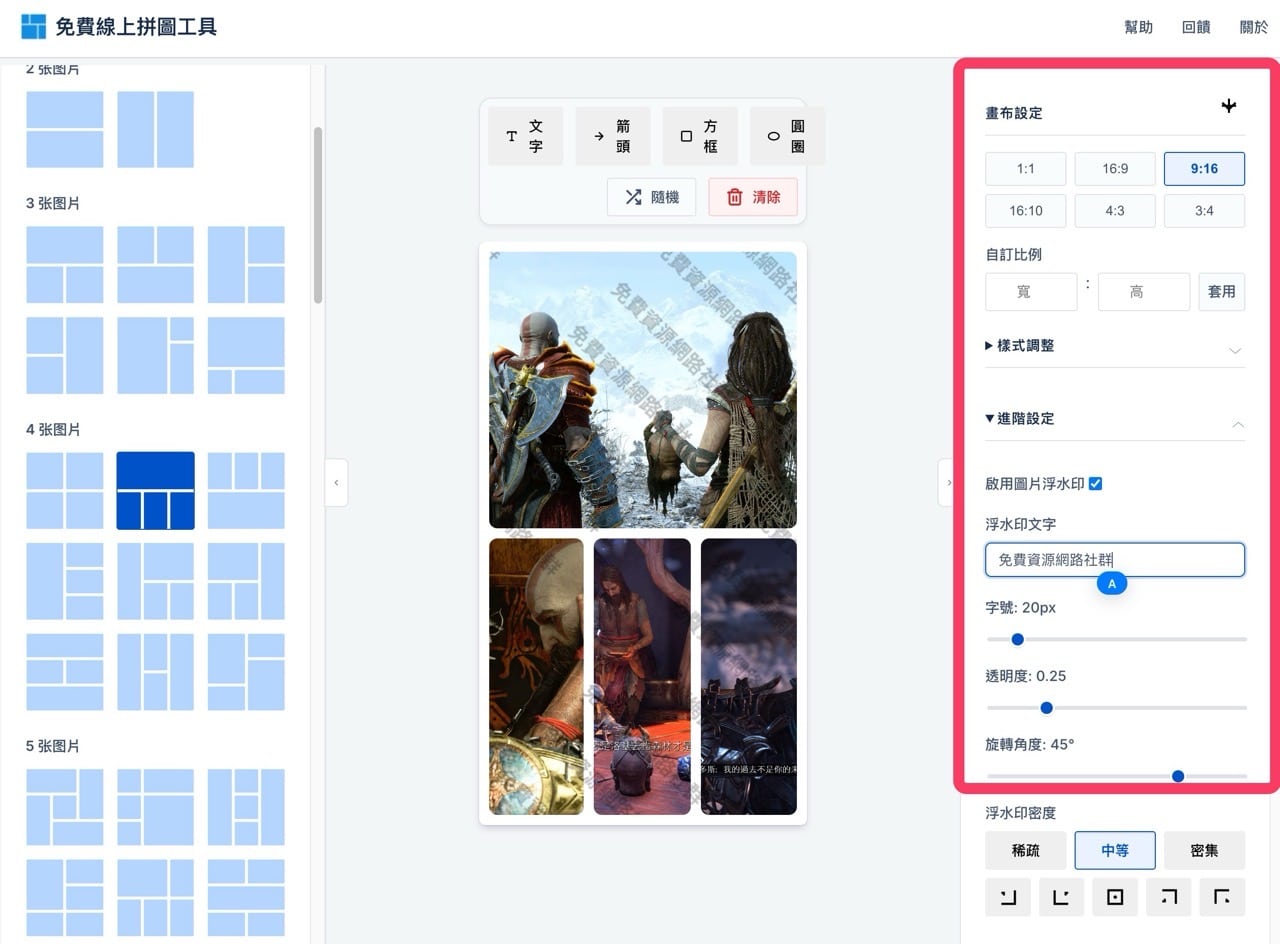
完成後從右下角「匯出設定」即可下載圖片,可選擇高畫質 JPG、標準 JPG 或無損 PNG 格式。
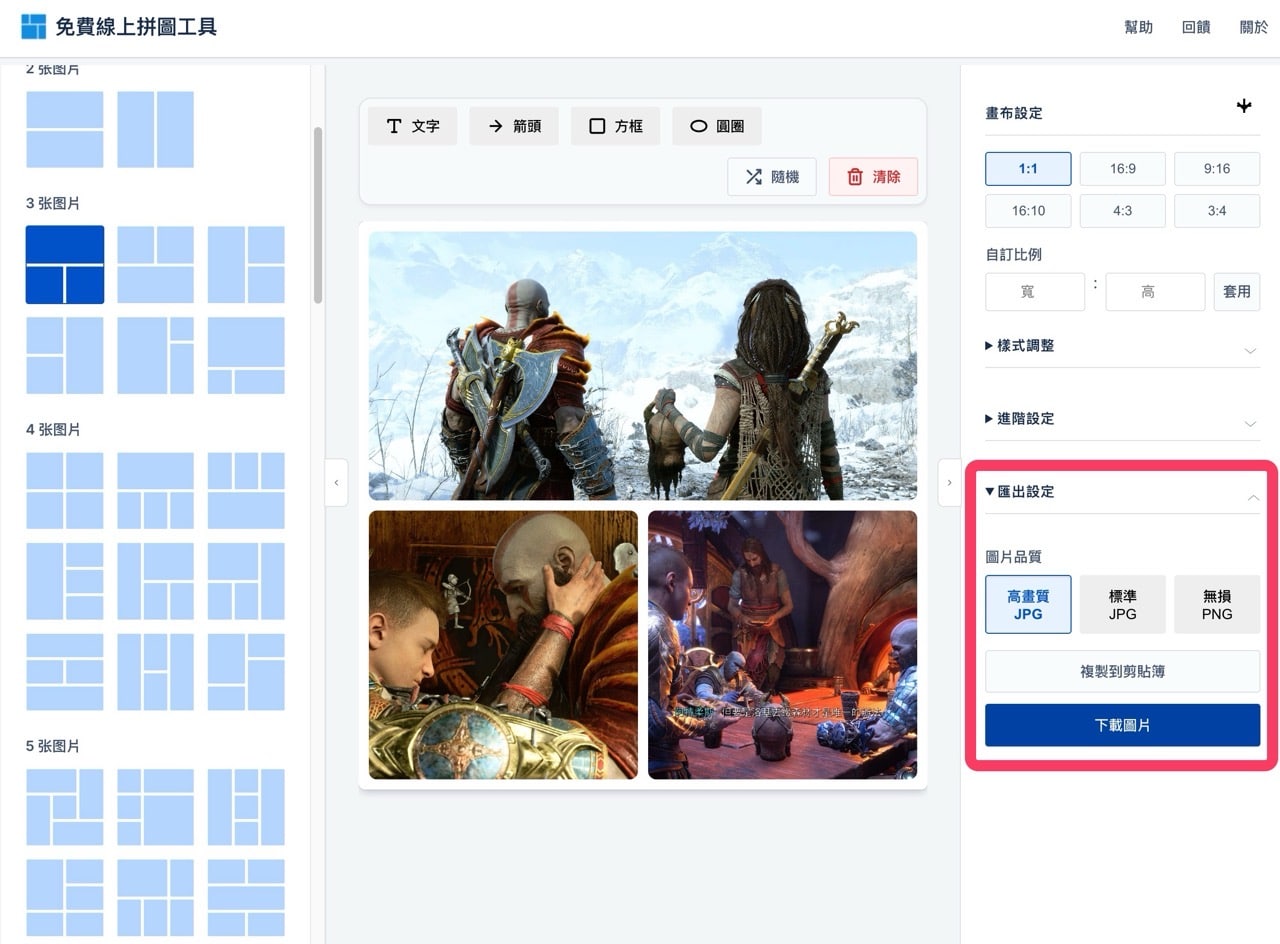
另一個「長圖拼接」功能就比較單純,只要選擇拼接方向是橫向或直向,接著從左則選擇圖片就會加入中間的編輯器,經過調整後一樣點選右下角按鈕即可將圖片下載、匯出。
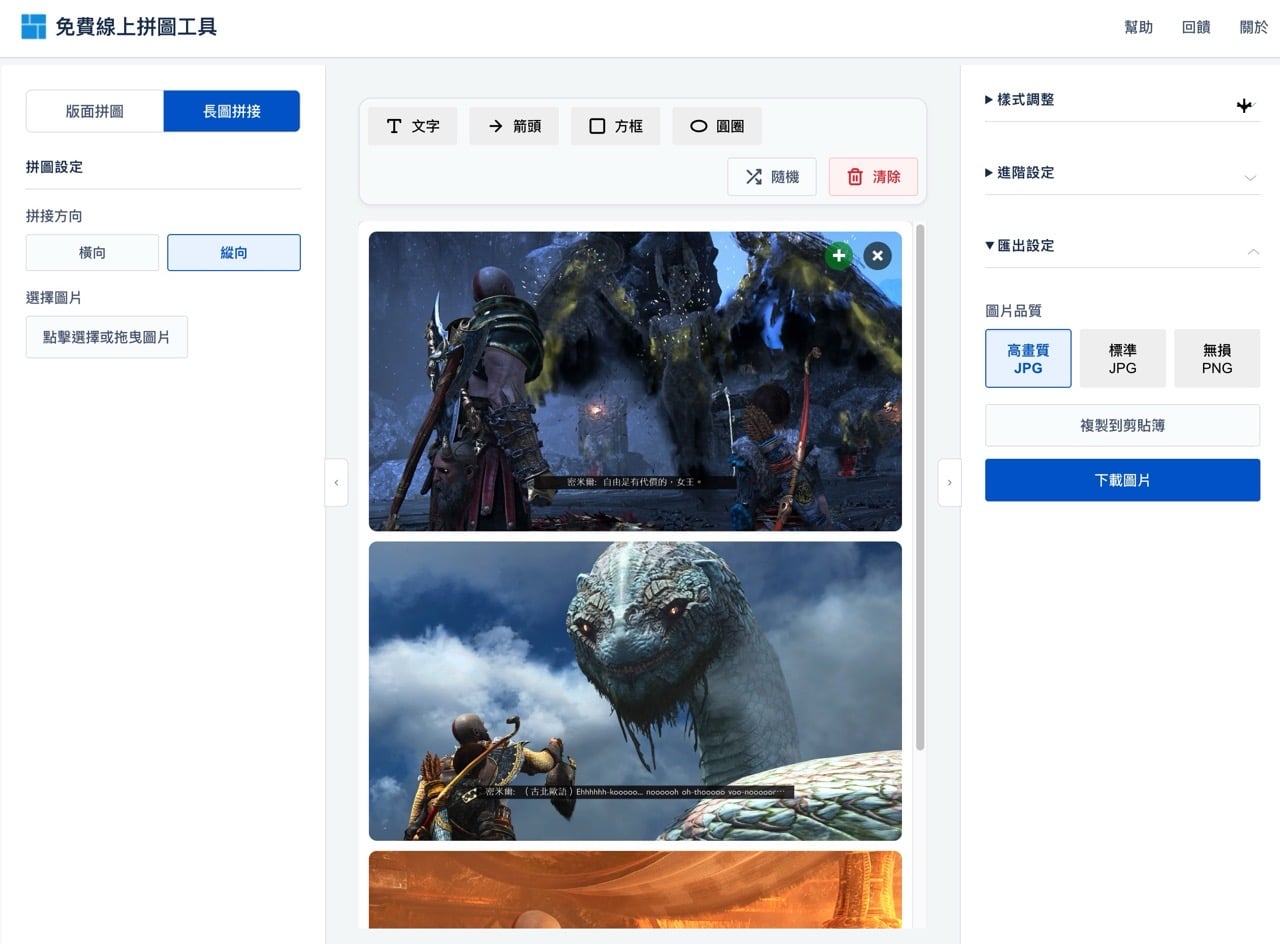
我的心得
當初會試用「免費線上拼圖工具」,其實是因為自己遇到如何將多張照片合併的需求,不想安裝軟體、又不熟悉專業的繪圖工具,實際體驗後發現它真的比想像中還直覺,新手只要花一點時間就能上手,最棒的是編輯過程都在自己電腦本機進行,不必擔心圖片外流等隱私疑慮。








